Làm cách nào để sắp xếp ngày tháng theo quý trong Excel?
Bài viết này nói về việc sắp xếp ngày theo quý chỉ với việc bỏ qua năm và tháng trong Excel. Đây là hai phương pháp để thực hiện nó.
Sắp xếp ngày theo quý bằng cột trợ giúp trong Excel
Sắp xếp ngày tháng theo quý với Kutools cho Excel
Dễ dàng sắp xếp ngày theo tháng / ngày / ngày trong tuần / quý chỉ trong Excel
Kutools cho Excel's Sắp xếp nâng cao tiện ích cung cấp cho chúng ta một cách khá dễ dàng để sắp xếp các ô theo các ngày trong tuần một cách nhanh chóng như ảnh chụp màn hình bên dưới. Tiện ích này cũng hỗ trợ nhiều phương pháp sắp xếp linh hoạt, chẳng hạn như sắp xếp theo độ dài văn bản, sắp xếp theo họ, sắp xếp theo giá trị tuyệt đối, v.v.
Sắp xếp ngày theo quý bằng cột trợ giúp trong Excel
Chúng tôi có thể chèn một cột trợ giúp để liệt kê các phần tư ngày tháng tương ứng, sau đó sắp xếp phạm vi theo phần tư. Vui lòng làm như sau:
1. Thêm một cột mới bên cạnh phạm vi và loại ban đầu Quý làm tiêu đề cột.
2. Trong ô thứ hai của cột mới, hãy nhập công thức = ROUNDUP (THÁNG (A2) / 3,0) vào đó, và sau đó kéo Fill Handle xuống phạm vi bạn cần.

Chú thích: Trong công thức trên, A2 là ô ngày tháng và bạn có thể thay đổi nó dựa trên nhu cầu của mình.
Bây giờ cột Quý được thêm vào như ảnh chụp màn hình bên dưới:

3. Chọn cột Quý mới và nhấp vào một nút sắp xếp trên Ngày tab.

4. Hộp thoại Cảnh báo Sắp xếp xuất hiện, hãy tiếp tục kiểm tra Mở rộng sự lựa chọn và nhấp vào Sắp xếp .

Bây giờ bạn sẽ thấy phạm vi nhất định được sắp xếp theo phần tư như ảnh chụp màn hình bên dưới:

5. Xóa cột Quý bằng cách nhấp chuột phải vào cột và chọn Xóa bỏ từ menu chuột phải.
Sắp xếp ngày tháng theo quý với Kutools cho Excel
Nếu bạn đã cài đặt Kutools cho Excel, Sắp xếp nâng cao tiện ích có thể giúp bạn dễ dàng sắp xếp ngày tháng theo quý bỏ qua năm và tháng. Vui lòng làm như sau:
Kutools cho Excel - Được đóng gói với hơn 300 công cụ cần thiết cho Excel. Tận hưởng bản dùng thử MIỄN PHÍ 30 ngày đầy đủ tính năng mà không cần thẻ tín dụng! Tải ngay!
1. Chọn phạm vi mà bạn sẽ sắp xếp ngày theo quý và nhấp vào Doanh nghiệp > Sắp xếp nâng cao.
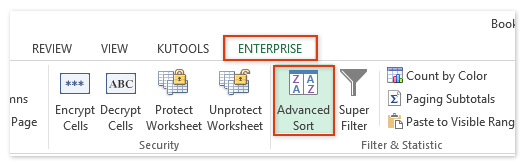
2. Trong hộp thoại Sắp xếp Nâng cao hiện ra, bạn cần:

(1) Trong Cột danh sách thả xuống, vui lòng chỉ định cột ngày mà bạn sẽ sắp xếp theo quý.
(2) Nhấp vào Sắp xếp danh sách thả xuống và chọn Quý.
(3) Chỉ định thứ tự sắp xếp trong trật tự danh sách thả xuống.
3. Nhấp vào Ok cái nút. Sau đó, bạn sẽ thấy phạm vi đã chọn được sắp xếp theo phần tư như ảnh chụp màn hình dưới đây:
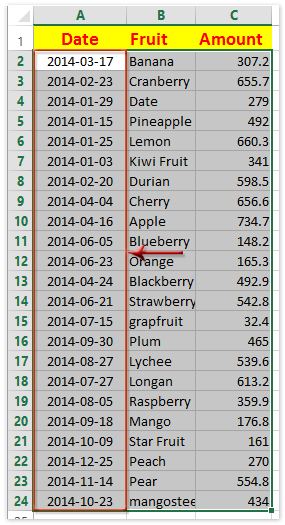
Kutools cho Excel - Supercharge Excel với hơn 300 công cụ thiết yếu. Tận hưởng bản dùng thử MIỄN PHÍ 30 ngày đầy đủ tính năng mà không cần thẻ tín dụng! Get It Now
Demo: Sắp xếp ngày theo quý với Kutools cho Excel
Công cụ năng suất văn phòng tốt nhất
Nâng cao kỹ năng Excel của bạn với Kutools for Excel và trải nghiệm hiệu quả hơn bao giờ hết. Kutools for Excel cung cấp hơn 300 tính năng nâng cao để tăng năng suất và tiết kiệm thời gian. Bấm vào đây để có được tính năng bạn cần nhất...

Tab Office mang lại giao diện Tab cho Office và giúp công việc của bạn trở nên dễ dàng hơn nhiều
- Cho phép chỉnh sửa và đọc theo thẻ trong Word, Excel, PowerPoint, Publisher, Access, Visio và Project.
- Mở và tạo nhiều tài liệu trong các tab mới của cùng một cửa sổ, thay vì trong các cửa sổ mới.
- Tăng 50% năng suất của bạn và giảm hàng trăm cú nhấp chuột cho bạn mỗi ngày!


